لا تحصل على إخطارات Gmail؟ 10 طرق لإصلاح
نشرت: 2020-12-08من المحتمل جدًا أن يكون Gmail هو تطبيق البريد الإلكتروني الأكثر شيوعًا في العالم. ما الذي لا يعجبك؟ مساحة كبيرة وصندوق بريد ذكي وتكامل رائع مع باقي مجموعة أدوات Google.
إنها خدمة رائعة ، حتى تتوقف عن تلقي الإشعارات! إذا لم تكن تتلقى إشعارات Gmail كما اعتدت ، فمن المرجح أن تعيدك إحدى النصائح أدناه إلى الحلقة بسرعة.
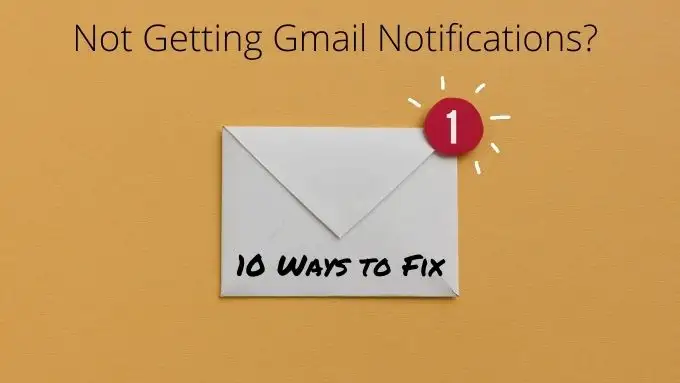
قم بتحديث متصفح سطح المكتب الخاص بك
نظرًا لأن متصفحك يتعامل مع إشعارات Gmail على أنظمة سطح المكتب ، فقد يكون السبب هو عدم تلقي إشعارات Gmail. لذا فإن أول شيء قد ترغب في تجربته هو البحث عن تحديث أو إصلاح عاجل.
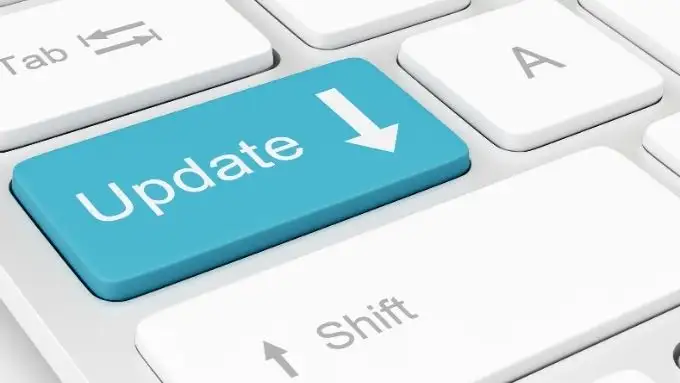
تحديثات المتصفح (أو تطبيق الويب) في بعض الأحيان تعطل التوافق مع بعض الميزات. عادة ما يتم التعامل مع هذا بسرعة كبيرة في تحديثات المتصفح.
استخدم متصفحًا مختلفًا للتخلص من Chrome كمشتبه به
أحيانًا يكون سبب عدم عمل الإشعارات هو وجود خطأ ما في Chrome. يجب أن تعمل الإشعارات مع المتصفحات الأخرى المستندة إلى Chromium ، بما في ذلك Opera و Brave Browser و Microsoft Edge.
بغض النظر عن المتصفح الذي لا تتلقى فيه إشعارات Gmail ، جرب أحد هذه المتصفحات الأخرى لفترة من الوقت. إذا بدأت في رؤية إشعارات Gmail ، فستعرف أن المشكلة تتعلق فقط بالمتصفح الذي كنت تستخدمه في الأصل. حاول إعادة تثبيت أو تحديث المتصفح.
تحديث أو إعادة تثبيت تطبيق Gmail

في بعض الأحيان قد تسوء الأمور في تطبيق Gmail أو بياناته. أسرع طريقة لإصلاح السلوك الغريب في تطبيق Gmail هي التحقق من وجود تحديث أو إلغاء تثبيت التطبيق ثم إعادة تثبيت نسخة حديثة من متجر Play أو متجر التطبيقات.
قم بتحديث هاتفك أو جهاز الكمبيوتر الخاص بك
إذا لم ينجح تحديث أو إعادة تثبيت تطبيق Gmail ، فتحقق مما إذا كانت هناك أية تحديثات معلقة لهاتفك أو جهازك اللوحي أو جهاز الكمبيوتر. يجب أن تحافظ على أجهزتك محدثة في كلتا الحالتين ، لذا فكر في هذا كعذر جيد لإجراء بعض الصيانة المتأخرة.
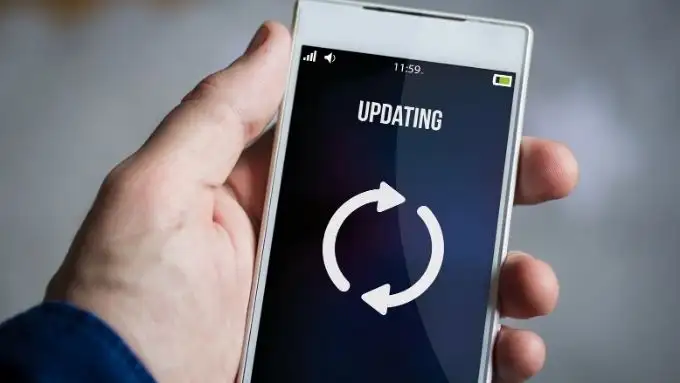
قد يؤدي هذا إلى إصلاح المشكلات التي تم فيها تحديث متصفحك أو تطبيقك ، ولكنه يتطلب ميزة جديدة في نظام التشغيل لم تقم بالتحديث إليها بعد.
تحقق من إشعارات سطح المكتب في Chrome
في أنظمة سطح المكتب ، تتمثل الخطوة الأولى الأساسية في التأكد من حصولك على إشعارات Gmail في التحقق من إعدادات إشعارات سطح المكتب في المتصفح. ينطبق هذا على جميع الإصدارات الأحدث من Windows بما في ذلك 7،8.1 و 10. إذا كانت مشكلتك تتعلق بشكل خاص بإشعارات سطح مكتب Windows 10 الأصلية ، فانتقل إلى القسم التالي.
بالنسبة إلى إشعارات Gmail على وجه التحديد ، إليك ما يجب فعله للتأكد من تنشيطها:
- افتح Gmail
- حدد الإعدادات
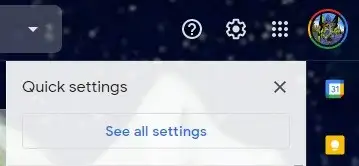
- حدد عرض جميع الإعدادات
- قم بالتمرير إلى قسم إعلام سطح المكتب

تحت هذا القسم لديك بعض الخيارات. يتم إيقاف تشغيل هذه الإشعارات افتراضيًا ، ولكن يمكنك تشغيلها بطريقتين مختلفتين.
الخيار الأول هو تشغيل الإشعارات للرسائل الجديدة. يبدو هذا واضحًا بدرجة كافية ، لكن Gmail يستخدم نظام فئة البريد الوارد. لذلك ، فإن هذا الخيار سيعلمك فقط بالرسائل التي تصل في صندوق البريد "الأساسي".
هناك خيار آخر وهو تشغيل الإشعارات للبريد الذي تم وضع علامة عليه على أنه "هام". بهذه الطريقة ستتلقى إشعارات فقط عندما يقرر Gmail أن رسالة معينة مهمة ، أو تقوم بتعيينها على أنها مهمة باستخدام عامل تصفية Gmail.
عدم الحصول على إخطارات Gmail لسطح مكتب Chrome في Windows
يوفر Windows 10 مركز عمل موحدًا حيث يمكن للتطبيقات إرسال إعلامات. عادةً ، ستظهر إشعارات Gmail هناك حتى تتمكن من الحصول على نظرة عامة حول الرسائل التي تلقيتها. إذا لم تعد تتلقى إشعارات Gmail في مركز إجراءات Windows 10 لسبب ما ، فإليك ما يجب القيام به:
- افتح Chrome واكتب chrome: // flags / # enable-native-notifications . ثم اضغط على Enter .
- بجوار تمكين الإشعارات الأصلية ، قم بتبديل الخيار باستخدام القائمة المنسدلة.

- أعد تشغيل Chrome ، يمكنك استخدام زر إعادة التشغيل المنبثق.
- بعد ذلك ، حدد زر البدء ثم الإعدادات .
- حدد النظام ثم الإخطارات والإجراءات .
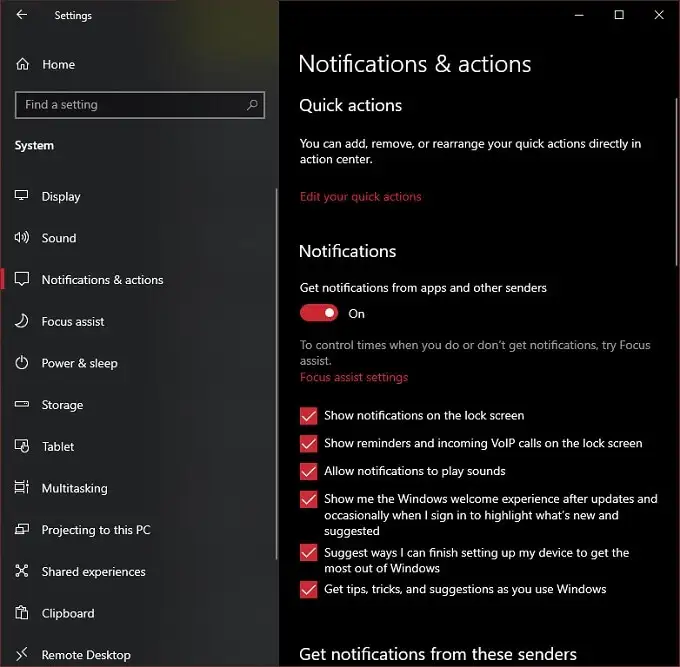
- ضمن القسم المسمى الحصول على إشعارات من هؤلاء المرسلين ، قم بتبديل Google Chrome إلى وضع التشغيل.
- الآن ، حدد إدخال Google Chrome نفسه.
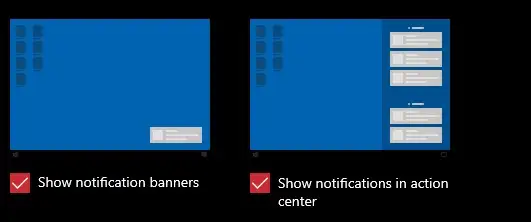
- في هذه الصفحة ، يمكنك تخصيص طريقة عمل الإشعارات من Chrome. الإعداد الأكثر أهمية هنا هو "إظهار الإخطارات في مركز العمل". تأكد من ضبط هذا على "تشغيل".
إذا سارت الأمور على ما يرام ، يجب أن تحصل الآن على إشعارات Gmail في مركز الصيانة الخاص بك. فقط تأكد من أنك لم تقم بتمكين Focus Assist. تعمل ميزة Windows هذه على تعطيل جميع التنبيهات تقريبًا للسماح لك بالعمل أو اللعب دون انقطاع.

تحقق من إعدادات الإشعارات العامة على Android و iOS
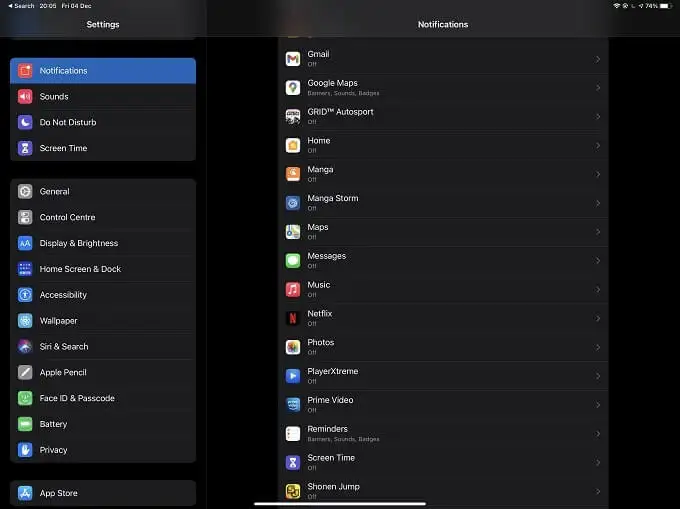
على كل من Android و iOS ، يمكنك تغيير الإعداد العام لكيفية التعامل مع الإشعارات. قد لا تكون إعلامات Gmail على وجه الخصوص هي المفقودة ، لكن إعدادات الإشعار على مستوى النظام ليست صحيحة. على سبيل المثال ، قد يتم تعطيل جميع الإشعارات أو تنشيط وضع "عدم الإزعاج" بجهازك عن طريق الخطأ في iOS أو Android.
تأكد من أن Gmail لديه أذونات إشعارات الدفع
الإخطارات الفورية هي إحدى ميزات معظم أنظمة التشغيل والأجهزة المحمولة. يدير كل من Android و iOS إشعارات الدفع على أساس كل تطبيق.
بغض النظر عن نظام التشغيل الذي تستخدمه ، تحقق من الإعدادات> الإشعارات . ثم ابحث عن قسم تطبيق Gmail وتأكد من أن لديه إذنًا لإرسال إشعارات الدفع.
قم بتعيين Gmail كتطبيق البريد الافتراضي الخاص بك
سواء كنت تستخدم iOS أو Android ، يمكنك تعيين تطبيقات معينة لتكون التطبيق الافتراضي لأنواع معينة من المهام ، مثل التعامل مع رسائل البريد الإلكتروني.
في نظام iOS ، انتقل إلى الإعدادات ثم ابحث عن Gmail في الجزء الأيمن. ضمن خيارات Gmail ، اختر تطبيق البريد الافتراضي وتأكد من وجود علامة الاختيار الزرقاء بجوار Gmail.

العملية في Android 10 متشابهة. اذهب إلى الإعدادات> التطبيقات . ثم اختر Gmail> تعيين كافتراضي . هنا يمكنك التحقق مما إذا تم تعيين Gmail كتطبيق افتراضي لأداء إجراءات معينة.
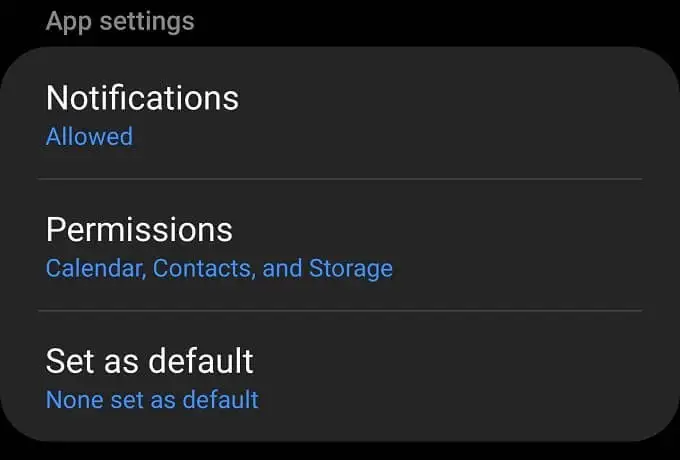
تأكد من مزامنة تطبيق Gmail
سبب آخر قد يجعلك لا تتلقى إشعارات Gmail هو أنك لا تتلقى أي بريد جديد على جهازك في المقام الأول! في بعض الأحيان ، لسبب أو لآخر ، يتم مقاطعة مزامنة Gmail. الخبر السار هو أنه من السهل جدًا التحقق من حالة المزامنة وإعادة تشغيلها إذا لزم الأمر.
في نظام iOS ، افتح تطبيق Gmail وحدد القائمة . ثم حدد الإعدادات ، واختر حسابك ثم مزامنة الإعدادات . الآن كل ما عليك فعله هو تحديد عدد الأيام التي تريد المزامنة.

في Android ، افتح تطبيق Gmail وحدد القائمة . ثم حدد الإعدادات ، واختر حسابك ثم تأكد من تحديد مزامنة Gmail .
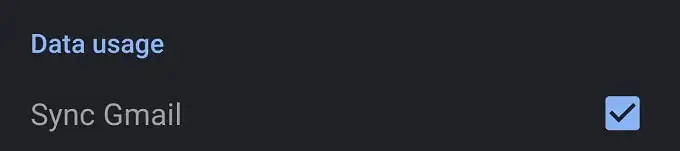
توصيل الرسالة
إذا سارت الأمور كما هو مخطط لها ، فيجب أن تعود إشعارات Gmail مرة أخرى. إذا كنت لا تزال لا تتلقى إشعارات Gmail ، فقد يكون هناك سبب أكثر غموضًا لذلك. قد يكون الوقت قد حان للتواصل مع فريق دعم Google.
ومع ذلك ، فإن تضييق نطاق مصدر المشكلة لا ينبغي أن يكون صعبًا للغاية. إذا كان الأمر خاصًا بجهاز واحد ، فسيكون دائمًا تطبيقًا أو إعدادًا لإشعارات نظام التشغيل.
